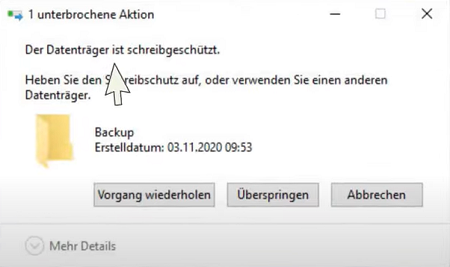Sind Sie aufgrund des Fefg-Ransomware-Angriffs mit einer Dateisperre konfrontiert? Haben Sie plötzlich den Zugriff auf Ihre Computerdaten verloren? Es ist in der Tat frustrierend, aber Sie brauchen sich keine Sorgen mehr zu machen. In diesem Artikel besprechen wir die beste Lösung zum Wiederherstellen von Fefg-Dateien. Bevor wir beginnen, lassen Sie uns die Ransomware-Angriffe enthüllen und wie diese Viren Ihren Zugriff auf Ihre Dateien mit Hilfe von Verschlüsselungsdaten blockieren können.

- Teil 1: Überblick über Fefg-Ransomware
- Teil 2: Wie entferne ich Fefg-Dateien?
-
Teil 3: Wie kann man aufgrund von Fefg verlorene Dateien wiederherstellen?
- Lösung 1: Verwenden Sie das Entschlüsselungstool, um Fefg-Dateien zu entschlüsseln
- Lösung 2: Verwenden Sie Tenorshare 4DDiG Data Recovery [empfohlen]heiß
- Lösung 3: Stellen Sie verlorene Dateien mit der vorherigen Windows-Version wieder her
- Lösung 4: Stellen Sie die Dateisperre von Fefg aus Dropbox wieder her
- Teil 4: Wie kann man eine Infektion mit Ransomware vermeiden?
- Teil 5: Häufig gestellte Fragen zu Fefg-Dateien
Teil 1: Überblick über Fefg-Ransomware
Obwohl Verschlüsselungsalgorithmen zum Schutz der Daten vor illegalen Benutzern verwendet werden, können Cyberkriminelle diese Algorithmen mit bösen Absichten verwenden, um Ihre Datei zu hosten. Dieser böswillige Angriff kann aus den E-Mail-Anhängen geladen werden, sodass nach dem Herunterladen der Datei auf den Computer der Verschlüsselungsvorgang ausgelöst wird. Diese Cyberangriffe zielen direkt auf Ihr Geld, Ihre Dateien und Maschinen ab und verursachen Datenverlust.
1. Was ist Fefg-Ransomware?
Fefg ist ein neuer Ransomware-Virus, der den Computer des Benutzers angreift und dann die darauf gespeicherten Dateien verschlüsselt und dann die Benutzer erpresst. Fefg gehört zur Ransomware-Familie von Djvu. Diese Cyberangriffe zielen auf sensible Daten ab und können zu finanziellen Verlusten führen. Fefg verschlüsselt die Datei, indem es die Erweiterung .fefg an den Namen der verschlüsselten Datei anhängt und dann eine "_readme.txt"-Datei erstellt, die Sie nur um Geld bittet, um die verschlüsselten Dateien zu öffnen.
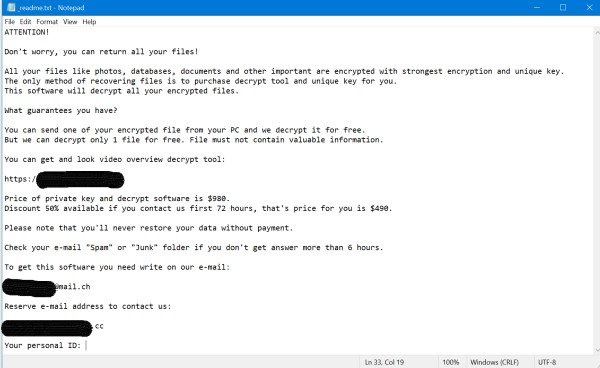
2. Wie infizieren wir Ransomware-Dateien?
Fefg-Ransomware verschlüsselt Ihre Dateien mit der Erweiterung .fefg und generiert eine Datei mit dem Namen „readme.txt“, die die Anforderungsmeldung anzeigt. Zum Beispiel, wenn Sie auf Ihrem Computer Dateien wie Kontoauszug.pdf, Bild.jpg und Dokument gespeichert haben. docs, Fefg konvertiert diese in „Kontoauszug.pdf.fefg, Bild.jpg.fefg, Dokument.docs.fefg und so weiter. Wenn der Verschlüsselungsprozess für die Dateien des Opfers abgeschlossen ist, wird der gesamte Inhalt dieser Dateien gesperrt . Die readme.txt-Datei enthält eine Aufforderungsnachricht, die den Benutzer auffordert, einen eindeutigen Schlüssel und einen Entschlüsseler zum Entschlüsseln von Fefg-Dateien zu kaufen. Wir empfehlen Ihnen, kein Lösegeld zu zahlen, da es keine Garantie dafür gibt, dass sie Ihnen bei der Wiederherstellung von Fefg-Dateien helfen.
Teil 2: Wie entferne ich Fefg-Dateien?
Sobald Ihr System auf einen Fefg-Angriff stößt, empfehlen wir Ihnen, diese Cyberkriminellen nicht zu kontaktieren, um Geld zu zahlen. Die beste Lösung zum Entschlüsseln von Fefg-Dateien ist die Verwendung von Entfernungssoftware, anstatt Fefg-Ransomware manuell zu entfernen. Lassen Sie uns in dieser Hinsicht die besten Lösungen enthüllen:
Lösung 1: Verwenden Sie eine Entfernungssoftware, um Fefg zu entfernen
Abgesehen von der Verschlüsselung Ihrer Daten installiert Fefg Ransomware auch Azorult Spyware auf Ihrem Computer, um Ihre persönlichen Anmeldeinformationen wie Ihre Zahlungsdetails und Desktop-Dateien zu behindern. Um Fefg-Dateien zu entfernen, empfehlen wir Ihnen, die Entfernungssoftware zu verwenden. Gehen Sie einfach auf die offizielle Website der Software und laden Sie sie auf Ihren PC herunter. Sobald die Installation abgeschlossen ist, scannt die Antivirensoftware Ihren Computer automatisch, um Fefg-Dateien und andere bösartige Programme zu entfernen.
Lösung 2: Entfernen Sie Fefg, indem Sie es löschen
Befolgen Sie diese Schritte, um Fefg-Dateien zu entfernen, indem Sie sie löschen:
Schritt 1: Zuerst müssen Sie Ihren Computer im abgesicherten Modus neu starten.
Schritt 2: Nachdem Sie Ihren Computer im abgesicherten Modus neu gestartet haben, klicken Sie auf STRG + UMSCHALT + ESC, um den Task-Manager zu öffnen. Gehen Sie zur Registerkarte Prozess und identifizieren Sie die schädlichen Aufgaben.
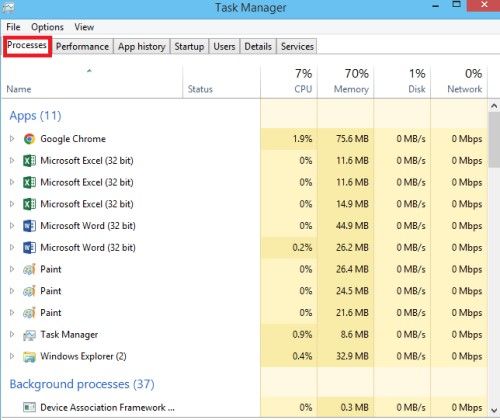
Schritt 3: Klicken Sie im Falle eines Fefg-Angriffs mit der rechten Maustaste auf die bösartigen readme.txt-Dateien und öffnen Sie den Dateispeicherort. Sobald die Datei geöffnet ist, klicken Sie auf Prozess beenden, um diese Dateien zu entfernen.
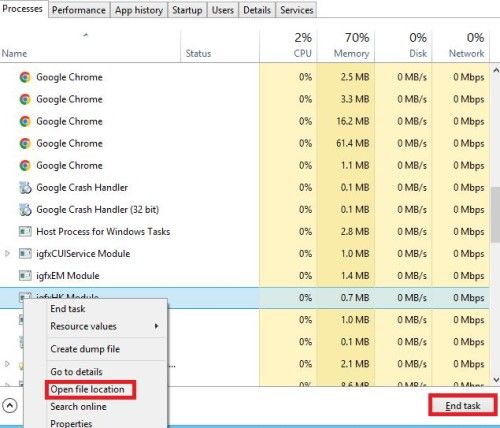
Schritt 4: Drücken Sie Win + R und kopieren Sie den folgenden Text und fügen Sie ihn ein: "notepad %windir%/system32/Drivers/etc/hosts" im angezeigten Fenster.

Schritt 5: Ein neues Dokument wird geöffnet. Wenn Sie gehackt werden, sehen Sie eine Menge anderer IPs, die mit Ihrem Computer verbunden sind.

Schritt 6: Drücken Sie Strg+Umschalt+Esc und greifen Sie auf die Startregisterkarte zu. Falls Sie verdächtige IPs finden. Suchen Sie die Fefg-Datei und klicken Sie auf die Schaltfläche Deaktiviert.
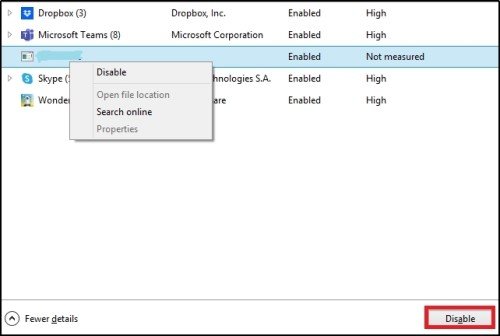
Teil 3: Wie kann man aufgrund von Fefg verlorene Dateien wiederherstellen?
Wir empfehlen Ihnen, das Entschlüsselungstool zum Entschlüsseln von Fefg-Dateien zu verwenden, anstatt sie selbst zu löschen. Darüber hinaus haben wir die 4 wichtigsten Methoden zur Wiederherstellung verlorener Dateien aufgrund des Fefg-Virus vorgestellt.
Lösung 1: Verwenden Sie das Entschlüsselungstool, um Fefg-Dateien zu entschlüsseln
Sie können nicht auf Ihre Dateien zugreifen, nur weil diese Dateien verschlüsselt sind. Sie können sie mit einer Entschlüsselungssoftware öffnen.
Finden Sie einfach die Entschlüsselungssoftware, der Sie vertrauen, und laden Sie sie von der offiziellen Website herunter. Sobald der Download abgeschlossen ist, starten Sie das Software-Dienstprogramm und folgen Sie den Anweisungen auf dem Bildschirm, um die Dateien zu entschlüsseln. Sobald die Dateien entschlüsselt sind, können Sie wieder auf die Dateien zugreifen, die früher von Fefg gesperrt wurden.
Lösung 2: Verwenden Sie Tenorshare 4DDiG Data Recovery, um verlorene Dateien aufgrund eines Virenangriffs wiederherzustellen
Wenn Sie nach einer einfacheren Möglichkeit suchen, die von Fefg gesperrten Dateien wiederherzustellen, empfehlen wir die Verwendung der Datenwiede rherstellungs software Tenorshare 4DDiG. Es ist die beste All-in-One-Datenwiede rherstellung slösung für verschiedene Szenarien, einschließlich der Wiederherstellung verlorener Daten aufgrund eines Fefg-Angriffs.
Die 4DDiG-Datenwiederherstellungssoftware bietet die folgenden Funktionen:
- 4DDiG unterstützt die Datenwiederherstellung nach Virenangriffen wie dem Fefg-Virus
- 4DDiG unterstützt die Wiederherstellung verschiedener Dateitypen, einschließlich Fotos, Videos, Dokumente und so weiter
- 4DDiG unterstützt Windows und Mac OS
- 4DDiG unterstützt sowohl die Datenwiederherstellung interner als auch externer Geräte, einschließlich Datenwiederherstellung von USB-Flash-Laufwerk, SD-Karte, externer Festplatte usw.
Um Fefg-Dateien mit der 4DDiG-Datenwiede rherstellungs software wiederherzustellen, müssen Sie diesen einfachen Schritten folgen:
Sicherer Download
Sicherer Download
- Wählen Sie den Standort aus
- Scannen Sie die Fefg-Dateien
- Klicken Sie auf die Schaltfläche Wiederherstellen
Laden Sie zunächst die 4DDiG-Datenwiederherstellungssoftware herunter. Wählen Sie nach dem Herunterladen den Speicherort aus, an dem Sie die von Fefg gesperrten Dateien speichern.
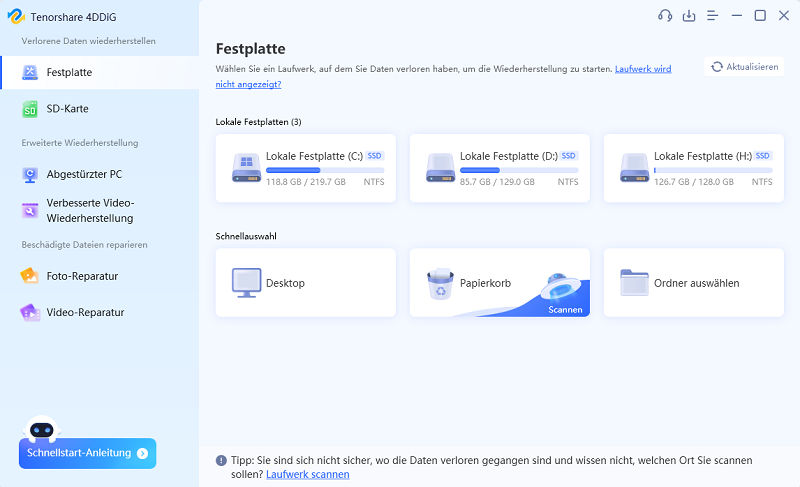
Warten Sie nun, bis 4DDiG den ausgewählten Speicherort scannt. Nach Abschluss des Scanvorgangs können Sie die gescannten Fefg-Dateien auswählen und zur Schaltfläche „Wiederherstellen“ wechseln. Sie können sich auch vor der Wiederherstellung eine Vorschau anzeigen lassen.
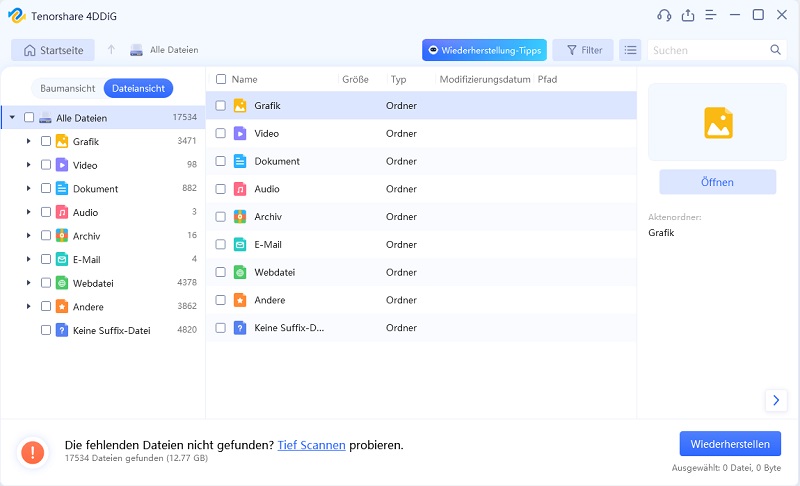
Danach erhalten Sie ein Popup-Fenster, in dem Sie aufgefordert werden, einen Speicherort für die wiederhergestellten Fefg-Dateien auszuwählen. Speichern Sie sie nicht an derselben Stelle, an der Sie sie verloren haben, um zu vermeiden, dass Dateien überschrieben werden oder erneut verloren gehen.

Das ist alles, nach der Wiederherstellung können Sie wieder auf diese Fefg-Dateien zugreifen.
Lösung 3:Stellen Sie verlorene Dateien mit der vorherigen Windows-Version wieder her
Sie können auch die Windows-Vorgängerversionsoption verwenden, um verlorene Fefg-Dateien wiederherzustellen. Befolgen Sie diese einfachen Schritte für die Wiederherstellung:
Schritt 1: Klicken Sie zunächst mit der rechten Maustaste auf die mit Fefg infizierten Datei- und Registerkarteneigenschaften.

Schritt 2: Nachdem Sie die Eigenschaften geöffnet haben, wählen Sie die Schaltfläche Vorherige Versionen. Ein Menü mit Dateiversionen wird dort angezeigt. Sie können eine beliebige Version der Datei auswählen und auf Kopieren tippen.
Schritt 3: Um die Datei zu ersetzen, klicken Sie auf die Schaltfläche „Wiederherstellen“ und Sie können die Fefg-Dateien jetzt wiederherstellen.
Wenn Sie die Fefg-Dateien nicht wiederherstellen können, gehen Sie einfach zur folgenden Methode.
Lösung 4: Stellen Sie die Dateisperre von Fefg aus Dropbox wieder her
Neben anderen Methoden zum Entsperren von Fefg-Dateien können Sie auch die Fefg-Dateiwiederherstellung von Dropbox durchführen.

Schritt 1: Gehen Sie zur Dropbox-Website und melden Sie sich dann bei Ihrem Konto an. Gehen Sie dann zu dem Ordner, in dem die verschlüsselten Dateien gespeichert sind.
Schritt 2: Klicken Sie mit der rechten Maustaste auf die verschlüsselten Dateien und klicken Sie in der Dropdown-Liste auf Vorherige Versionen.
Schritt 3: Sehen Sie sich jetzt jede verfügbare frühere Version an, und wenn Sie die richtige Version gefunden haben, die Sie benötigen, klicken Sie einfach auf die Schaltfläche Wiederherstellen.
Teil 4: Wie kann man eine Infektion mit Ransomware vermeiden?
Vorbeugung ist besser als Heilung. Sie könnten daran interessiert sein, Ihre Dateien vor Fefg-Ransomware zu schützen. Sie können unseren Profi-Tipps folgen, um diesen böswilligen Angriff zu vermeiden:
- Laden Sie die Software nur von den offiziellen Websites herunter
- Vertrauen Sie nicht den illegalen E-Mails von unbekannten E-Mail-Adressen
- Öffnen Sie keine Anhänge von unbekannten Adressen per E-Mail
- Vermeiden Sie die Verwendung von Software von Drittanbietern
- Verwenden Sie Antivirus-Software des renommierten Unternehmens
Teil 5: Häufig gestellte Fragen zu Fefg-Dateien
1. Kann ich Fefg-Dateien öffnen?
Absolut nicht. Diese Dateien werden durch den Virus verändert. Der Inhalt dieser Dateien ist also erst nach der Entschlüsselung verfügbar. Oder Sie können Tenorshare 4DDiG verwenden, um es wiederherzustellen.
2. Was soll ich tun, nachdem ich Fefg infiziert habe?
Sobald die Dateien mit Fefg-Ransomware infiziert sind, können Sie Ihre MP3-Dateien mit verschiedenen Mediaplayern überprüfen. Da die Fefg-Ransomware nur die ersten 150 KB der Dateien verschlüsselt und die MP3-Dateien normalerweise viel größer als 150 KB sind, könnten Sie nur 3-5 Sekunden davon verlieren. Wenn Sie Fefg auf anderen Dateien infiziert haben, sollten Sie vor allem die Kopie der verschlüsselten Dateien finden, Ihre Backup-Cloud wie OneDrive, Google Drive usw. überprüfen. Oder vielleicht haben Sie diese Dateien mit Ihren Eltern / Freunden geteilt . Oder Sie wenden sich an die Betrugsbehörde der Regierung, um den Virenangriff zu melden.
Schlussfolgerungen
Wir hoffen, dass Sie die Gründe für den Fefg-Virenangriff und die Wiederherstellung der Fefg-Dateien gut kennen. Der Fefg-Virus ist ein böswilliger Angriff von Cyberkriminellen, der auf Ihre persönlichen Daten abzielen und finanzielle Verluste verursachen kann. Um in Zukunft katastrophale Situationen zu vermeiden, empfehlen wir Ihnen, Dateien zu sichern, und wenn Sie Dateien aufgrund des Fefg-Virus verloren haben, empfehlen wir Ihnen, die Tenorshare 4DDiG Data Recovery Software zu verwenden, um Ihre aufgrund eines Virenangriffs verlorenen Dateien wiederherzustellen.